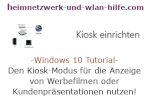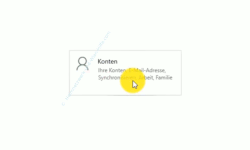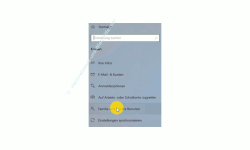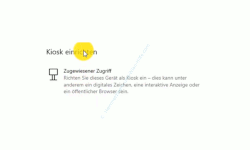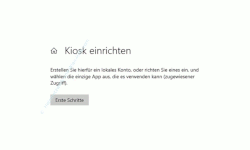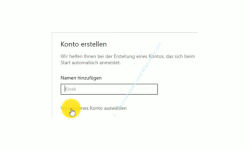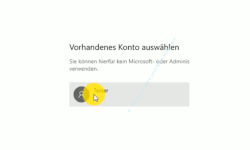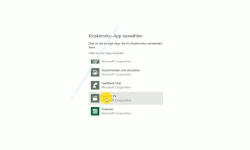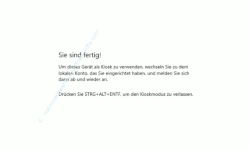auf heimnetzwerk-und-wlan-hilfe.com
nach Inhalten suchen!
- Home
- Windows 10
- Kiosk-Modus für Werbung und Präsentationen nutzen
Den Kiosk-Modus für die Anzeige von Werbefilmen oder Kundenpräsentationen nutzen!
In unserem heutigen Tutorial möchten wir dir gern zeigen, wie du den Kiosk-Modus von Windows 10 für die Anzeige von Werbefilmen oder Kundenpräsentationen in deinem Geschäft oder einem anderen beliebigen Raum nutzen kannst!
Der Kiosk-Modus von Windows 10 ist eine hervorragende Möglichkeit, kleine Werbefilmen oder Präsentationen beispielsweise in Schaufenstern oder Wartebereichen zu zeigen, um Kunden auf Produkte oder Dienstleistungen aufmerksam zu machen.
Voraussetzung für den Windows 10 Kiosk-Modus ist, dass du die Windows 10 Professional Variante nutzt.
In der Windows 10 Home-Variante wird dir dieses Programm leider nicht zur Verfügung gestellt.
Es wird eine Verbindung zu Youtube aufgebaut. Mit dem Abspielen des Videos akzeptierst du die Datenschutzbestimmungen!

Es wird eine Verbindung zu Youtube aufgebaut. Mit dem Abspielen des Videos akzeptierst du die Datenschutzbestimmungen!

Es wird eine Verbindung zu Youtube aufgebaut. Mit dem Abspielen des Videos akzeptierst du die Datenschutzbestimmungen!
Den Konfigurationsbereich für den Kiosk-Modus Windows 10 aufrufen
Den Konfigurationsbereich des Kiosk-Modus von Windows 10 kannst du beispielsweise über die neuen Einstellungen-Menüs von Windows 10 aufrufen.
Die Einstellungen erreichst du über einen Klick auf das "Windows Symbol" und dann auf das "Einstellungen-Symbol".
Im neuen Einstellungen-Menüs von Windows 10 wählst du den "Bereich "Konten"" aus, um dieses zu öffnen.
In dem sich öffnenden Konfigurationsmenü wählst du im linken Menübereich den Menüpunkt "Familie und andere Benutzer" aus.
Nun scrollst du auf der rechten Seite bis ganz nach unten, wo du den Bereich "Kiosk einrichten" findest.
Leider hat Microsoft an dieser Stelle die Beschreibung des Kiosk-Modus etwas kompliziert dargestellt, in dem sie es als "Richten Sie dieses Gerät als Kiosk ein, dies kann unter anderem ein digitales Zeichen, eine interaktive Anzeige oder ein öffentlicher Browser sein" beschrieben.
Anders formuliert bedeutet der Kiosk-Modus, dass du deinen Computer so einstellst, das über ein bestimmtes Benutzerkonto nur ein Programm ausgeführt werden darf.
Also beispielsweise eine Präsentation oder ein Werbefilm.
Über diese Kiosk-Funktion kannst du deinen Bürocomputer in deiner Abwesenheit dazu nutzen, ein Werbefilm oder eine Produktpräsentation in einem Schaufenster oder in einem Kundenwartebereich abzuspielen.
Du kannst auch einen alten PC dafür verwenden, der dann ständig für die Funktion des Kiosk-Modus genutzt wird.
Den Kiosk-Modus von Windows 10 konfigurieren
Um den Kiosk-Modus zu konfigurieren, klickst du auf "Zugewiesener Zugriff".
Damit wird der Assistent zum Konfigurieren des Kiosk-Modus aufgerufen.
Für die Nutzung des Kiosk-Modus ist ein separates Benutzerkonto notwendig, dass du noch anlegen musst, falls du kein weiteres Benutzerkonto auf dem Computer angelegt hast.
Durch Klick auf den Button "Erste Schritte", wirst du dann durch die weiteren Einrichtungsschritte geführt.
Im ersten Schritt hast du die Möglichkeit ein neues Benutzerkonto zu erstellen oder ein vorhandenes Benutzerkonto auszuwählen, dass du für den Kiosk-Modus nutzen möchtest.
Dieser Benutzer wird dafür genutzt, den Kiosk-Modus auszuführen bzw. die gewünschte Präsentation abzuspielen.
Der Benutzer wird so konfigurierst, dass sich mit der Anmeldung dieses Benutzers nur die Anwendung öffnet, die du als Präsentation nutzen möchtest.
Für unser Tutorial haben wir ein Benutzerkonto angelegt, dass sich Tester nennt.
Jetzt klickst du auf "Weiter", um die Anwendung auszuwählen, die für den Kiosk-Modus genutzt werden soll.
Möchtest du einen Werbefilm zeigen, dann könntest du jetzt hier die App "Filme & TV" auswählen.
Damit ist die Einrichtung des Kiosk-Modus auch schon abgeschlossen.
Meldest du dich jetzt mit dem Benutzer an, der für den Kiosk-Modus eingerichtet ist, dann wird dir die App Filme & TV geöffnet.
Nun wählst du deinen Werbefilm aus und die Präsentation deines Filmes beginnt.
Den Kiosk-Modus beenden
Möchtest du den Kiosk-Modus beenden, dann musst du die Tastenkombination "STRG + ALT + ENTF" drücken.
Damit wird der Benutzer abgemeldet, der den Kiosk-Modus nutzt und du kannst dich wieder mit einem anderen Benutzerkonto an diesem Windows 10 Professional Computer anmelden.
Damit sind wir auch schon wieder am Ende unseres heutigen Tutorial.
Jetzt weißt du, wie du den Kiosk-Modus auf einem Computer nutzen kannst, um Werbefilme, Kundenpräsentationen oder andere wichtige Informationen zu präsentieren.
Viel Spaß noch mit unseren vielen anderen interessanten Tutorials auf Heimnetzwerk-und-Wlan-Hilfe.com.
Vielleicht interessieren dich auch folgende Artikel:
Den Sperrbildschirm unter Windows 10 Home oder Professional abschalten!
Automatisch nicht mehr benötigte Update-Dateien entfernen!
So gelangst du auch bei einem schnellen Computer ins BIOS- oder UEFI-Konfigurationsmenü
Windows 10 Installation zurücksetzen!
Werbung auf dem Startbildschirm abschalten
Die Anzeige der Tipps und Tricks deaktivieren
Normalerweise nicht löschbare Windows 10 Apps trotzdem löschen können!
Ein PDF -Dokument digital signieren
Lese- und Schreibgeschwindigkeiten von Flashspeichern testen

Es wird eine Verbindung zu Youtube aufgebaut. Mit dem Abspielen des Videos akzeptierst du die Datenschutzbestimmungen!

Es wird eine Verbindung zu Youtube aufgebaut. Mit dem Abspielen des Videos akzeptierst du die Datenschutzbestimmungen!

Es wird eine Verbindung zu Youtube aufgebaut. Mit dem Abspielen des Videos akzeptierst du die Datenschutzbestimmungen!

Es wird eine Verbindung zu Youtube aufgebaut. Mit dem Abspielen des Videos akzeptierst du die Datenschutzbestimmungen!

Es wird eine Verbindung zu Youtube aufgebaut. Mit dem Abspielen des Videos akzeptierst du die Datenschutzbestimmungen!
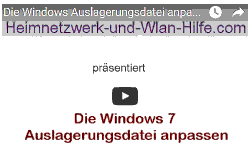
Es wird eine Verbindung zu Youtube aufgebaut. Mit dem Abspielen des Videos akzeptierst du die Datenschutzbestimmungen!

Es wird eine Verbindung zu Youtube aufgebaut. Mit dem Abspielen des Videos akzeptierst du die Datenschutzbestimmungen!
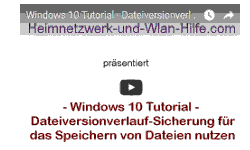
Es wird eine Verbindung zu Youtube aufgebaut. Mit dem Abspielen des Videos akzeptierst du die Datenschutzbestimmungen!

Es wird eine Verbindung zu Youtube aufgebaut. Mit dem Abspielen des Videos akzeptierst du die Datenschutzbestimmungen!

Es wird eine Verbindung zu Youtube aufgebaut. Mit dem Abspielen des Videos akzeptierst du die Datenschutzbestimmungen!
Infos bei Wikipedia
Weitere Informationen zu Windows 10
Infos bei Google
Zurück zum Seitenanfang von:
Den Kiosk-Modus für die Anzeige von Werbefilmen oder Kundenpräsentationen nutzen!
Den Kiosk-Modus für die Anzeige von Werbefilmen oder Kundenpräsentationen nutzen!
Zurück zur:
Windows 10 Artikel- und Videoübersicht
Windows 10 Artikel- und Videoübersicht
Zurück zur Startseite von heimnetzwerk-und-wlan-hilfe.com
Wenn dir der eine oder andere Tipp auf unseren Seiten Nerven und graue Haare erspart hat, dann unterstütze doch unser Team mit einer kleinen Spende, die uns dabei helfen, die hohen Bereitstellungskosten aufzubringen.